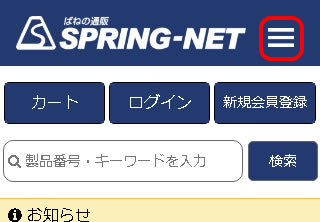
右上のメニューボタンを押すと、ばねの分類のリストが表示されます。
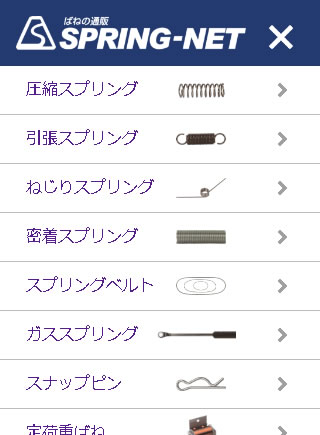
開いたリストから、希望のばねを押してください。
ばねの種類が多い商品には外径、線径、自由長を選択するスライドバーが表示されます。
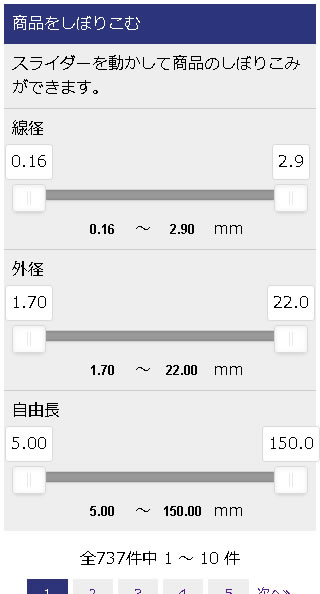
ご希望の外径、線径、自由長を選択してください。
指定した値の検索結果が一覧表に表示されます。
一覧から希望する商品の注文数を入力し「カートに入れる」ボタンを押してください。
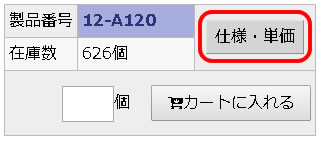
一覧画面の「仕様・単価」ボタンを押すと製品の仕様・単価が表示されます。
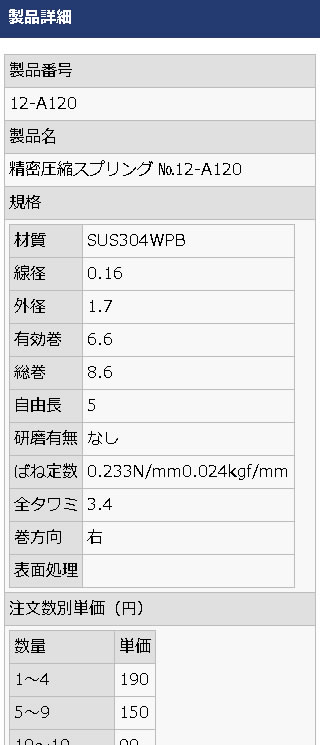
詳細画面からも製品をカートに入れられます。
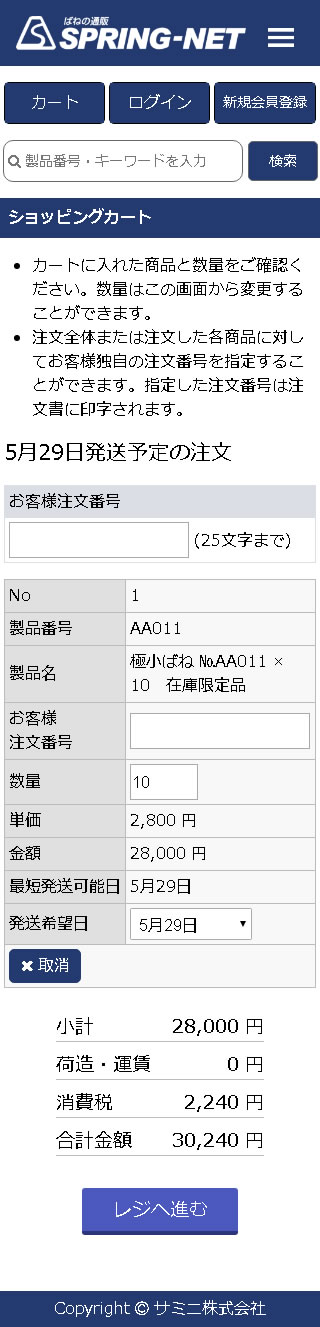
この画面で 製品の数量の変更、 発送希望日の変更(1製品のみの注文、または注文を分割する場合)、 お客様注文番号の設定、 注文内容の確認(品番、数量、注文金額、送料、消費税、購入金額合計)ができます。
商品を間違えたときは「取消」ボタンを押してください。
確認が終わりましたら「レジへ進む」ボタンを押してください。
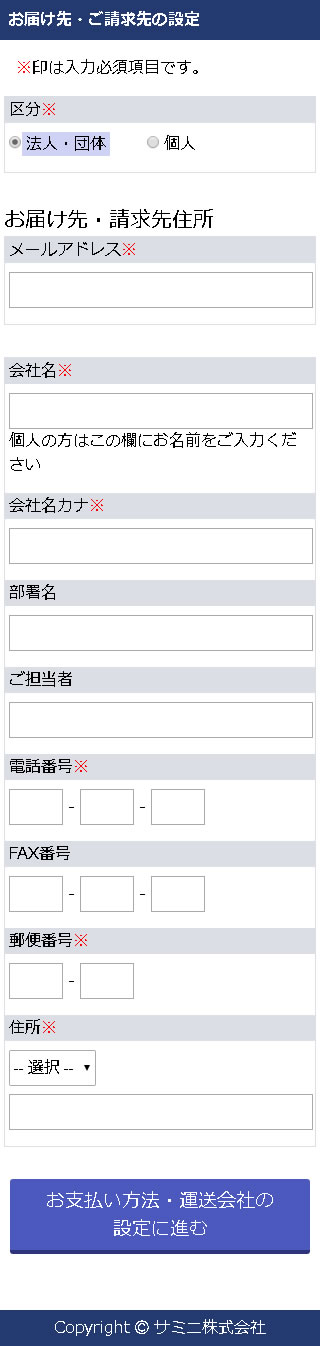
個人か法人(団体)かを指定してください。
会員の方は、この前の画面でログインするとあらかじめ登録されたお届け先と請求先が入力されます。
入力が終わりましたら「お支払い方法・運送会社の設定に進む」ボタンを押してください。
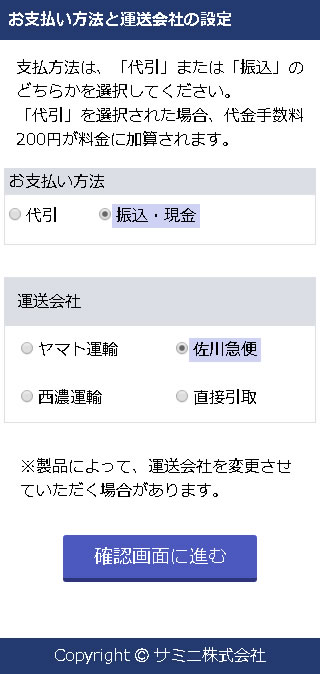
お支払い方法の「代引き」を選択した場合、運送会社は「ヤマト運輸」になります。
お振込の際の振込手数料はお客様のご負担をお願いいたします。
また、代引きを選択した際は代引き手数料を頂戴しておりますので予めご了解をお願いいたします。
入力が終わりましたら「確認画面へ進む」ボタンを押してください。

すべての入力が終わりますと「注文内容の確認」画面が開きます。
内容に間違いがありましたら「お届け先の設定に戻る」を押して再度入力をし直してください。
確認が終わりましたら「注文を確定する」ボタンを押してください。
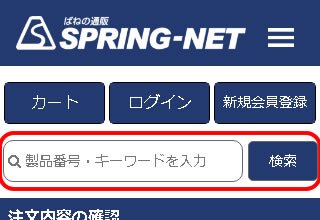
ヘッダーにある「検索項目」入力欄に注文する製品番号を入力して「検索」ボタンを押してください。
該当の品番の詳細データが一覧表示されます。
注文数を入力して「カートに入れる」ボタンを押してください。
この後の処理は、上記の処理と同じになります。
製品番号がわからないときはキーワードをこの欄に入力してください。該当のデータが一覧表示されます。
この後の注文処理は上記を同じ処理になります。
スプリングネットでは会員のお客様のご購入履歴をご覧いただくことができます。一度注文いただいた製品の再発注は、ご購入履歴から行えます。
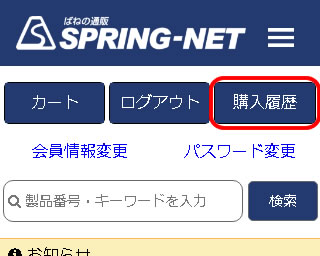
※FAXでのご注文履歴は表示されません。